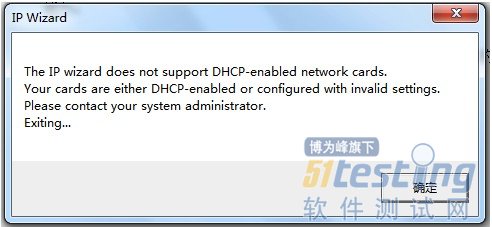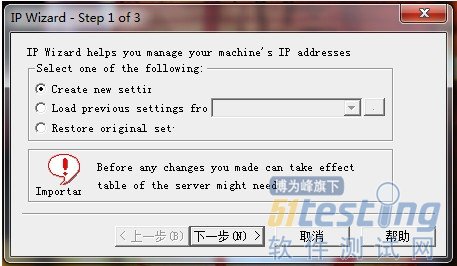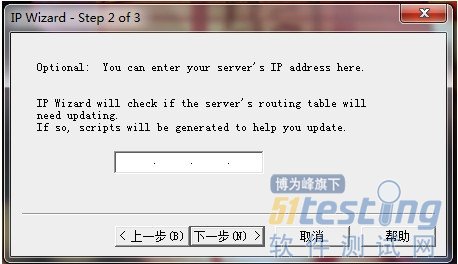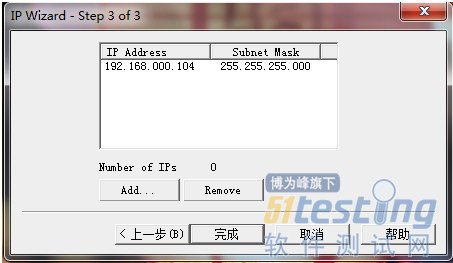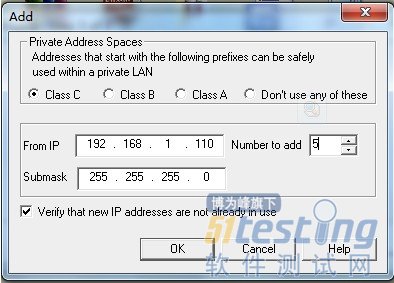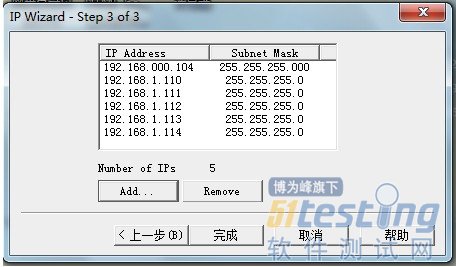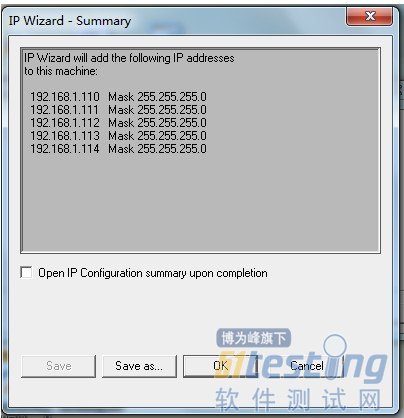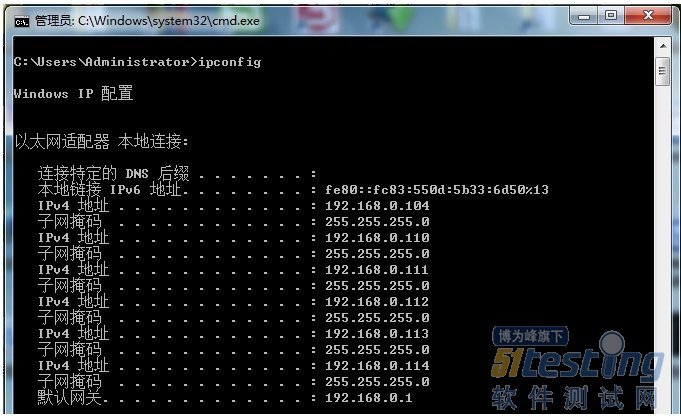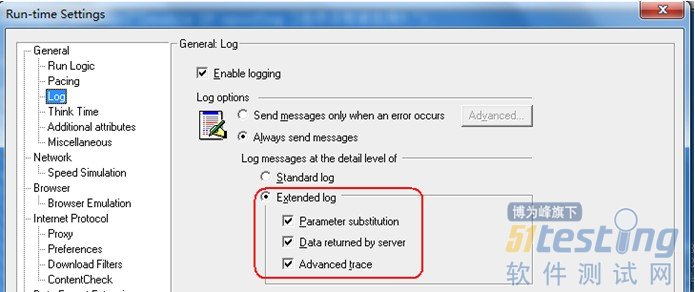LoadRunner 技巧之IP欺騙
IP欺騙也是也loadrunner自帶的一個非常有用的功能。
需要使用ip欺騙的原因:
1、當某個IP的訪問過於頻繁,或者訪問量過大是,伺服器會拒絕訪問請求,這時候通過IP欺騙可以增加訪問頻率和訪問量,以達到壓力測試的效果。
2、某些伺服器配置了負載均衡,使用同一個IP不能測出系統的實際效能。LR中的IP欺騙通過呼叫不同的IP,可很大程度上的模擬實際使用中多IP訪問和並測試伺服器均衡處理的能力。
3、有一些網站會限制同一個使用者同一個IP 的登陸。為了更加真實的模擬實際情況,LoadRunner允許執行的虛擬使用者使用不 同的IP 訪問同一網站。
IP欺騙的設定方式
開啟HP LoadRunner ---->Tools ---->IP Wizard
什麼情況?!我們需要為自己的電腦配置固定的IP ,配置固定IP的方式,你懂的!
下面進入正式的配置過程:
第一步:
create new setting 建立新的設定
當第一次使用IP欺騙或已經釋放了新增的IP時,就需要選擇這一項建立新有設定。
Load previous settings fro 讀取IP列表檔案
從以前設定的IP地址列表中讀取IP地址
Restore original setting 釋放已經設定的IP
釋放已經新增的IP 地址。
選擇預設選中項:create new setting (建立新的設定) ,點選“下一步”
第二步:
讓輸入伺服器的IP地址,Loadrunner通過該地址更新路由表。
客戶端計算機上新增新的IP地址後,伺服器需要將該地址新增到路由表,以便能夠識別返回到客戶端的路由。如果伺服器和客戶端具有相同的子網掩碼、IP 類和網路,則不需要修改伺服器的路由表。
如果客戶端和伺服器計算機之間有一個路由器,則伺服器需要識別經過該路由器的路徑。確保將以下路由新增到伺服器路由表:從 Web 伺服器到路由器的路由,以及從路由器到負載生成器計算機上的所有 IP 地址的路由。
這裡可以不做任何新增,點選“下一步”。
第三步:
預設顯示本機的IP 地址,當然,我們還需要新增更多的IP 。點選“Add”進入IP新增頁面。
第四步:
Class C、Class B、Class A 表示,我們要使用是的A類、B類還是C類IP地址。don't use any of these 不要使用任何,它會把預設的IP與子網掩碼清空。
(C類最多隻能模擬255 個IP,如果你的需要更多,那麼就需要使用A 類或B類)
from ip 輸入框中輸入起始ip
Number to 輸入框中輸入ip地址的個數,也就是說我們需要成多少個用於欺騙的IP
(我上面的配置是從110開始,按順序生成5個)
Submask根據IP型別輸入正確的子網掩碼
選中“verify that new ip addresses are not already used”,點選“OK”。
此時IP Wizard會自動按照設定生成IP地址,並且將已經佔用的IP列出。點選“完成”
第五步:
點選“save as”按鈕,可以將我們設定的IP 儲存成一個檔案,以後再設定的時候,是在第一步裡,我們可以選擇第二個選項(Load previous settings fro),從檔案匯入IP 。
點選“ok”,IP Wizard開始幫我們成成IP 。
在命令提示符號輸入ipconfig命令驗證:
第六步:
開啟loadrunner ---> Controller ,選擇Scenario--->Enable IP Spoofer ,此項打勾後表示允許使用IP欺騙。
建立測試指令碼(IP欺騙)
經過上面的配置,你真的已經知道如何使用IP欺騙了麼?或者你真的理解了IP欺騙?如何證明你已經使用了IP欺騙?
|
Action() |
在VUGen中執行上面指令碼,結果一定是:[enable IP spoofing ]選項沒有被啟用!
備註:為什麼要在腳本里加事物,這也是loadrunner11比較蛋疼的一個問題,當我修改過action迴圈次數後,再用Controller 跑指令碼時,Passed Transactions 為顯示為0 。當然,指令碼本身沒有任何問題,在指令碼中新增事物可以預防這個問題的發生。
OK! 別急著儲存指令碼匯入到Controller執行。開啟選單Vuser --->run-time settings
切換到Log選項
勾選所有log,不然等一下你會納悶,為什麼只能看到第一個虛擬使用者的log。
切換到Miscellaneous選項
這裡選擇虛擬使用者是以程序還是執行緒的方式執行。下面你可能會遇到的問題是要對這裡進行修改的。
做完這幾步可以把指令碼儲存,匯入到Controller執行。